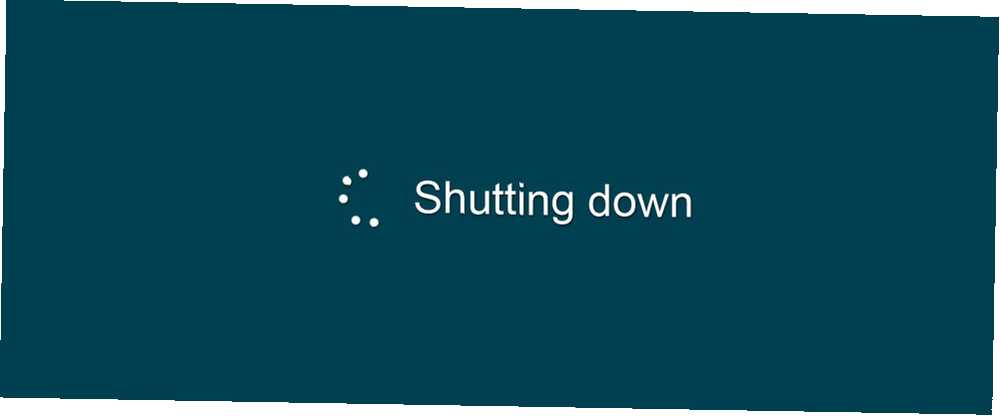
William Charles
0
3054
761
Opdateret af Tina Sieber den 26. december 2016.
Det lader til at lukke Windows at være en enkel proces. Du slukker bare for din pc Sådan lukker du Windows 8 Sådan lukker du Windows 8 Windows 8 bringer de største ændringer til den velkendte Windows-grænseflade siden Windows 95. Funktionen Luk ikke er hvor du ville forvente at finde det - faktisk hele den klassiske Start-menu og Start…; hvor hårdt kan det være?
Alligevel er der mere at lukke ned end bare at skære ned i strømmen. Windows skal lukke systemprocesser, gemme data og rense unødvendige oplysninger fra hukommelsen. Normalt tager nedlukningsprocessen kun et par sekunder, men den komplekse række trin, der finder sted bag kulisserne, kan undertiden snuble over sig selv. Resultatet er et system, der faktisk aldrig lukker ned, eller det tager ekstremt lang tid at gøre det.
Her er grundene til, at din Windows 7 eller Windows 8 / 8.1 PC muligvis ikke lukker ned, og hvordan du løser den.
Bemærk, at vi tidligere har dækket hacks for at fremskynde nedlukningsprocessen i Windows 7, og hvordan man kan fremskynde Windows 10 fra opstart til nedlukning Sådan fremskyndes Windows 10 fra boot til shutdown Sådan fremskyndes Windows 10 fra boot til shutdown Registreringsjusteringer og ildevarslende rengøringsmidler fikserer sjældent en langsom computer. Vi har udarbejdet en liste over afprøvede metoder, der giver din Windows 10-computer et øjeblikkeligt ydeevne. . Du er måske også interesseret i at lære, hvordan du hurtigt lukker Windows ned.
Softwareproblemer
Programmer er en almindelig årsag til problemer med nedlukning. Hvis lukning af dit system ikke engang fremkalder “Lukker ned… ” skærm, og du sidder i stedet fast ved “programmer skal lukke” prompt, har du sandsynligvis et softwareproblem.
Ideelt set viser Windows dig en liste over programmer, der er nødt til at lukke ned. Ofte lukkes de automatisk, men nogle gange fortsætter systemet ikke videre. Dette skyldes normalt, at du har et åbent program, der skal gemme data. Stop lukningsprocessen ved at klikke på Afbestille og sørg derefter for, at du har gemt dine data i alle åbne programmer. Husk at gemme før nedlukning i fremtiden, og presto! Problem løst.
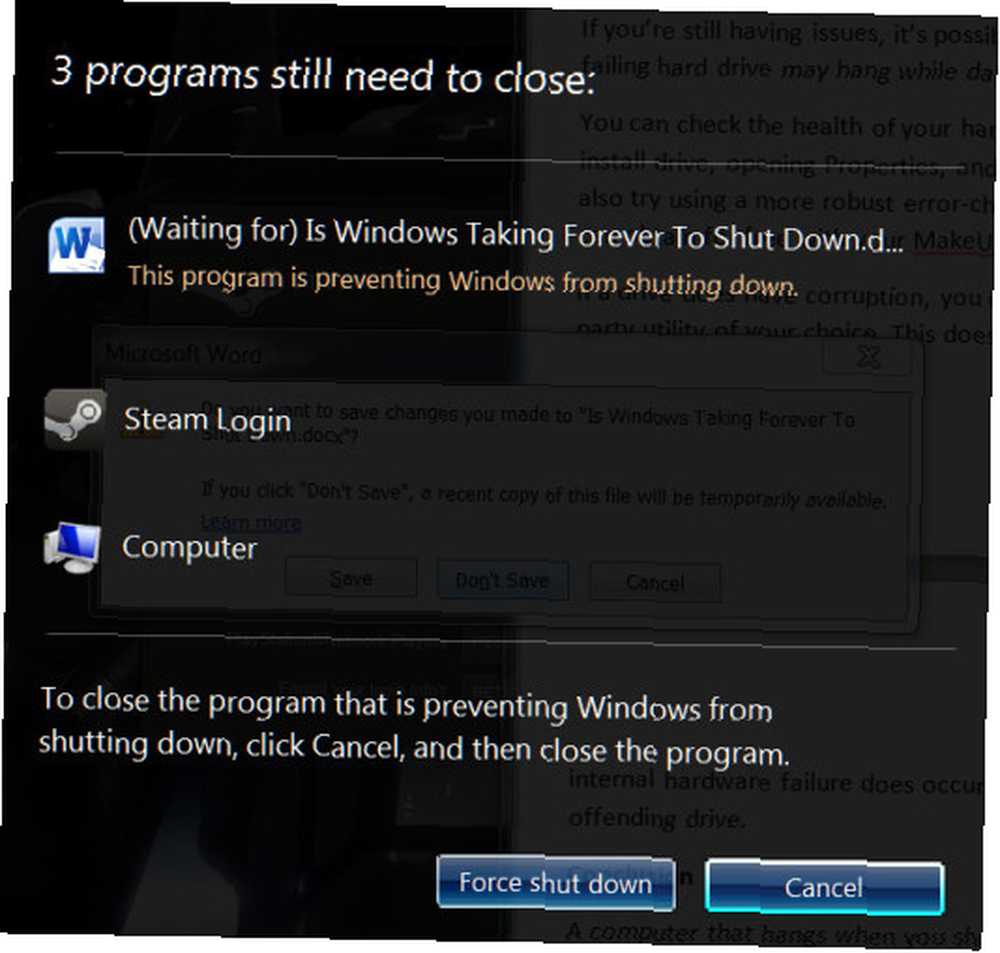
Dette fungerer dog ikke altid. Nogle gange vises en liste over programmer, der er nødt til at lukke ned, men den vil være tom, eller den vises kun kort, men din pc flytter ikke til nedlukningsskærmen. Dette er et tegn på, at et program forårsager dine ondt. Når du har forsøgt at lukke ned, skal du åbne Task Manager Mysteries Of Windows 7 Task Manager: Hvorfor du ikke har brug for et alternativ Mysteries af Windows 7 Task Manager: Hvorfor du ikke har brug for et alternativ Dette kan virke i modsætning til hvad du læser om overalt på internettet, men Windows Task Manager er fint som det er - det behøver ikke en udskiftning. Du kunne fortolke det som et enkelt ... og se på de programmer, der stadig kører, ved at se på deres hukommelsesforbrug og deres beskrivelse.
Det er muligvis ikke let at reparere et program, når du har identificeret det som sandsynlig skyldige. Softwaren skal muligvis lappes, eller muligvis geninstallation. Du kan også prøve manuelt at afslutte programmet med Task Manager, før du lukker dit system. Nogle prøve-og-fejl kan være påkrævet for at bekræfte, hvilket program der forårsager nedlukning.
Processproblemer
Windows lukker et antal systemprocesser, når det lukker ned og pakker data ind efter behov for at sikre, at systemet starter helt op, næste gang det er nødvendigt. Hvis der hænger en proces under lukning, ved du ikke, hvilken; standarden Lukker ned… skærmen giver ingen detaljer.
Du kan ændre dette ved at åbne Registreringseditor (søg en Windows-søgning) “regedit”), naviger derefter til følgende bibliotek:
HKEY_LOCAL_MACHINE \ SOFTWARE \ Microsoft \ Windows \ CurrentVersion \ Policies \ SystemI højre rude af vinduet kan du muligvis se en kaldet post VerboseStatus. Hvis du ser det, skal du højreklikke på det og derefter klikke på Modificere, og ændre dens værdi til 1. Hvis du ikke kan se det, skal du højreklikke på en tom del af ruden og gå til Ny, og så DWORD (32-bit) værdi. Opret en kaldet post VerboseStatus og indstil derefter status til 1.

Du vil nu se en liste over processer, der lukker ned på Lukker ned… skærm, som hjælper dig med at bestemme, hvad der forårsager dit problem. Du kan finde ud af, at der er en slags Windows Update-problem, når Windows Update er stoppet, prøv dette, når Windows Update er fast, prøv at dette er Windows Update, der giver dig hovedpine? Vi har udarbejdet syv tip, der hjælper dig med at få det løsnet. f.eks. i hvilket tilfælde du muligvis skal downloade en ventende opdatering eller installere den manuelt. Andre almindelige problemer inkluderer korrupte hardwaredrivere og netværksprocesser, der ikke lukker ned.
Problemer med driver eller operativsystem
Efter at have afsluttet registreringsdatabasen redigeringstrin, kan du opleve, at din shutdown-skærm hænger på grund af en driver eller en procesfejl, du ikke forstår eller ikke ved, hvordan du løser. I disse situationer er det en god ide at undersøge opdatering af både Windows og dine drivere.
Det er enkelt at opdatere Windows. Du skal allerede gøre dette, men nogle personer deaktiverer Windows Update af forskellige grunde.
Windows 7 & 8
Lav en Windows-søgning efter Windows opdatering. Menuen, der åbnes, skal vise dig, om der skal installeres opdateringer, og hvis de gør det, skal du klikke på Installer opdateringer får processen til at bevæge sig. Det kan være nødvendigt, at du genstarter for at installere opdateringerne.
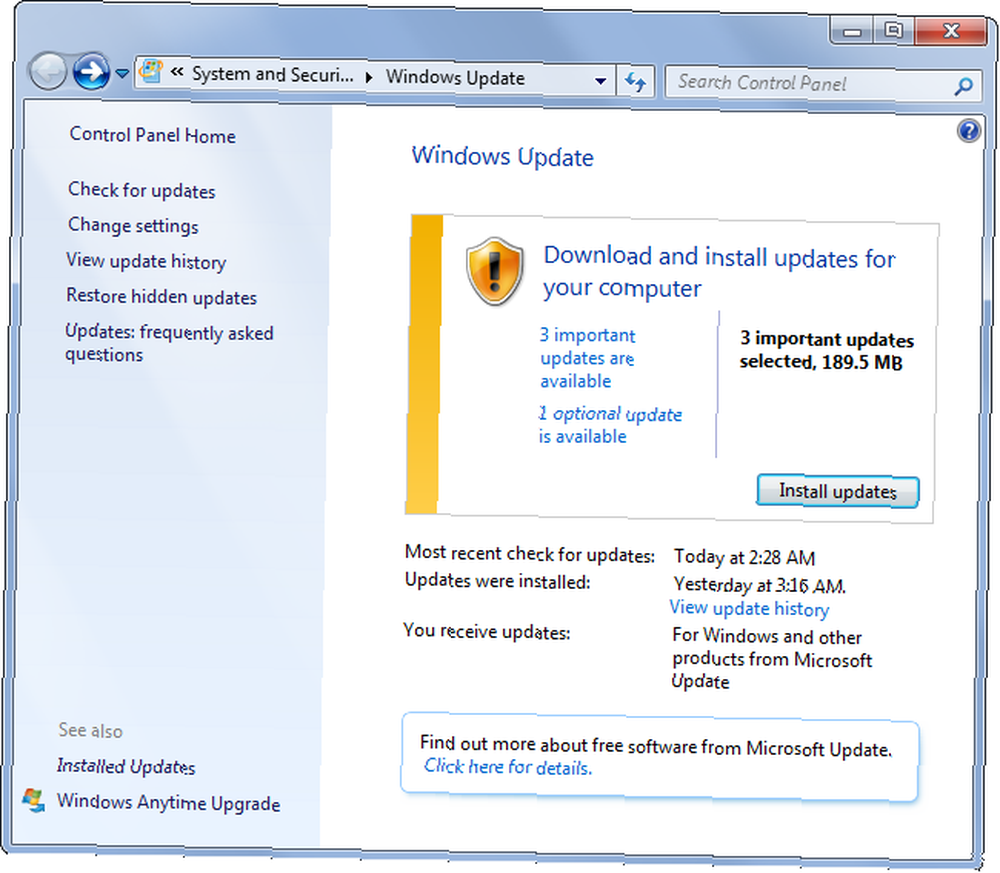
Det kan være vanskeligere at løse et driverproblem, fordi de fleste virksomheder ikke har et automatisk opdateringsværktøj til rådighed. Heldigvis tilbyder IObit et værktøj kaldet Driver Booster, der kan scanne din pc for forældede drivere og opdatere dem til dig.
Windows 10
I Windows 10 er Windows Update aktiveret som standard, skønt du midlertidigt kan slå den fra 7 måder til midlertidigt at slå Windows Update fra i Windows 10 7 måder til midlertidigt at slukke for Windows Update i Windows 10 Windows Update holder dit system opdateret og sikkert. I Windows 10 er du overladt til Microsofts tidsplan, medmindre du kender skjulte indstillinger og justeringer. Så hold Windows Update under kontrol. . Gå til for at kontrollere status for dine opdateringer Start> Indstillinger> Opdatering og sikkerhed> Windows Update og se, hvad der er anført under Opdater status.
Klik Søg efter opdateringer hvis det er et stykke tid siden den sidste kontrol.
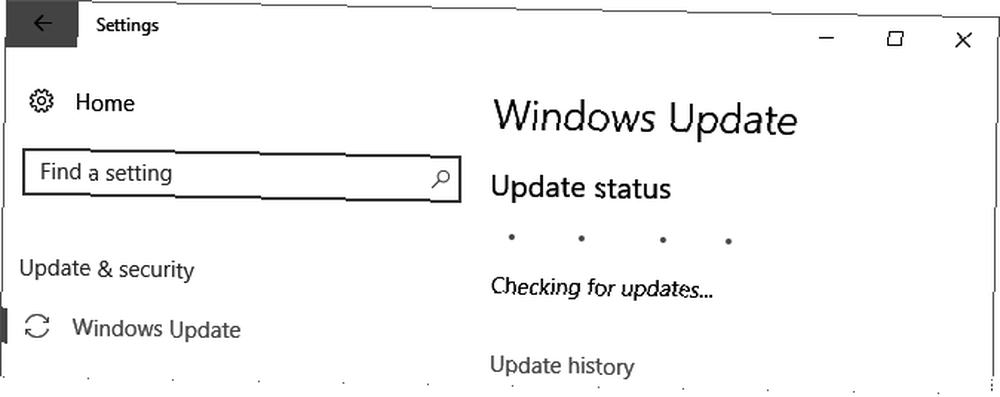
Hvis Windows skal genstarte for at installere downloadede opdateringer, er det bedst at bruge Genstart nu valg findes i appen Indstillinger. Her kan du også planlægge en genstart. Alternativt kan du gå igennem Start> Strøm og vælg en af de indstillinger, der inkluderer Opdatering.
Windows 10 opdaterer også automatisk dine drivere. Dette har været kendt for at forårsage ødelæggelse. Du skal muligvis manuelt geninstallere ældre eller brugerdefinerede drivere Tag tilbage kontrol over driveropdateringer i Windows 10 Tag tilbage kontrol over driveropdateringer i Windows 10 En dårlig Windows-driver kan ødelægge din dag. I Windows 10 opdaterer Windows Update automatisk hardwaredrivere. Hvis du lider af konsekvenserne, så lad os vise dig, hvordan du ruller din driver tilbage og blokerer for fremtiden ... .
Forhåbentlig vil kontrol af Windows Update løse dit problem, hvis en anden ikke allerede gjorde det. Men hvis du stadig er plaget med en langsom eller frosset “Lukker ned… ” skærm, læs videre.
Problemer med sidefilen
Windows har en funktion kaldet en sidefil, der hovedsageligt fungerer som en udvidelse til din RAM. Hvis dit system har brug for mere hukommelse Hvor meget RAM har du virkelig brug for? Hvor meget RAM har du virkelig brug for? RAM er som korttidshukommelse. Jo mere du multitasker, desto mere har du brug for. Find ud af, hvor meget din computer har, hvordan man får mest muligt ud af det, eller hvordan man får mere. end den har tilgængelig, flyttes de mindst anvendte dele af data, der er gemt i RAM, til en sidefil på din harddisk, så vigtigere data kan opbevares i hukommelsen.
Nogle gange er det af sikkerhedsmæssige årsager aktiveret at rydde sidefilen ved nedlukning. Dette skyldes, at sidefilen kan være et sikkerhedshul, da dataene i den kan hentes. Det kan dog tage nogen tid at rydde filen ved nedlukning, så det kan være kilden til dit problem.
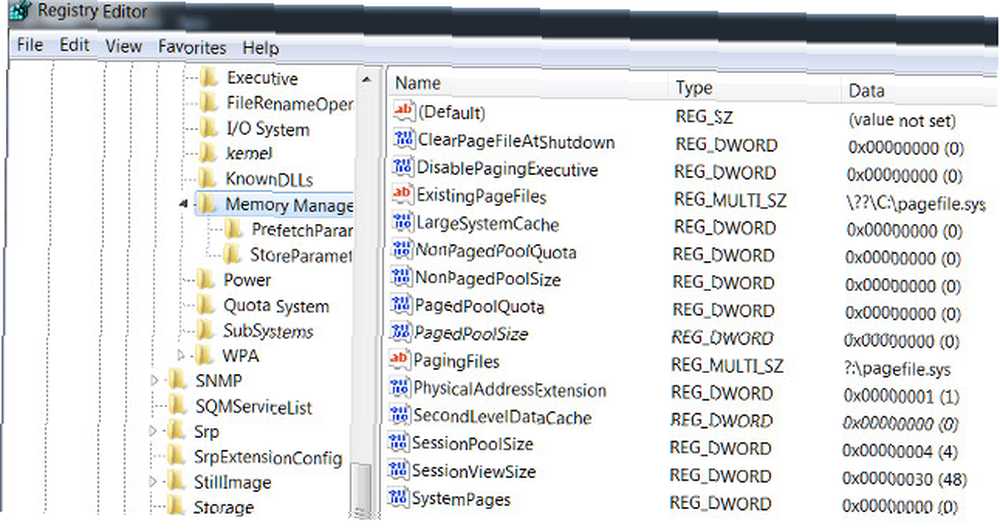
Åbn regedit.exe og gå til følgende bibliotek:
HKEY_LOCAL_MACHINE \ SYSTEM \ CurrentControlSet \ Control \ Session Manager \ Memory ManagementSe nu ruden til højre. Find registreringsdatabase posten med navnet ClearPageFileAtShutdown. Hvis det er indstillet til 1, er det aktiveret og kan muligvis forsinke nedlukningsprocessen. Højreklik på det, vælg Modificer og ændr værdien til 0.
Bemærk, at hvis du bruger en pc fra dit ansættelsessted, kan sidefilen muligvis ryddes af en grund. Det kan være en god ide at tale med din IT-afdeling, før du ændrer indstillingen, for at du ikke ender med at få vrede på din virksomheds nørder.
Problemer med diskdrev
Hvis du stadig har problemer, er det muligt, at et harddisk (HDD) eller solid state drive (SSD) problem er roden til problemet. Et beskadiget eller mislykket drev kan hænge, mens data gemmes, eller forsøge at gemme data i beskadigede områder, hvilket får nedlukning til at mislykkes.
Du kan kontrollere sundheden på dine harddiske ved at åbne Min computer eller Denne pc, højreklik på dit Windows-systemdrev, åbnes Egenskaber> Værktøjer, og under Fejlkontrol ved at klikke på Kontrollere at scanne drevet efter systemfejl.

Du kan også prøve at bruge en mere robust fejlkontrol og drevovervågningssuite for at kontrollere din HDD- og SSD-sundhed Hold øje med din HDD & SSD-sundhed med harddisk Sentinel Hold øje med din HDD og SSD-sundhed med harddisk Sentinel Har har du nogensinde haft en drevfejl? Desværre er der ingen universalmiddel til at forhindre skader på hardware. Men at overvåge din HDD eller SSD for at handle, når deres død bliver sandsynlig, er et første skridt. , som Hard Disk Sentinel.
Hvis dit drev er beskadiget, kan du prøve at reparere det enten med Window's Fejlkontrolværktøj eller det tredjepartsværktøj, du vælger. Dette garanterer dog ikke, at drevet vil blive rettet, dog som korruption på grund af intern hardwarefejl. Sådan repareres et dødt harddisk for at gendanne data Sådan repareres et dødt harddisk til gendannelse af data Hvis din harddisk er mislykket, er dette guide hjælper dig med reparation og gendannelse af harddisken på harddisken. forekommer. Hvis det er den situation, du står overfor, bliver du nødt til at erstatte det krænkende drev.
Destinationens hurtige lukning
En computer, der hænger, når du lukker den ned, kan være en ægte frustration, men forhåbentlig kan disse tip løse problemet for dig. Husk, selv om det kan være fristende at bare trykke på tænd / sluk-knappen, kan det medføre, at ikke-gemte filer mistes. Ignorere ikke problemet; få din computer til at lukke ordentligt ned.
Og nu er det tid til at optimere din Windows 10-starttid 6 måder at løse langsomme starttider i Windows 10 6 måder at løse langsomme starttider i Windows 10 Hvis din Windows 10-starttid er langsom, er du ikke alene. Vi har samlet de mest almindelige løsninger, der hjælper dig med at løse langsom opstart på Windows 10. !
Hvad hjalp dig med at fremskynde nedlukningsprocessen i Windows? Og hvilke andre Windows-operationer tager alt for lang tid? Lad os høre i kommentarerne!











